- Accueil >
- HWS >
- Ressources >
- Rubrique Aide Hosteur
Actions pouvant être effectuées sur les contacts
Dans ce document, nous vous montrerons les différentes actions que vous pourrez effectuer sur vos contacts et comment vous y prendre.
Quand vos contacts ont bien été importés, vous pouvez faire des modifications si cela est nécessaire.
Dans la page des Contacts, commencez par choisir la liste où se situent les contacts à modifier. Vous pouvez aussi afficher tous les contacts.
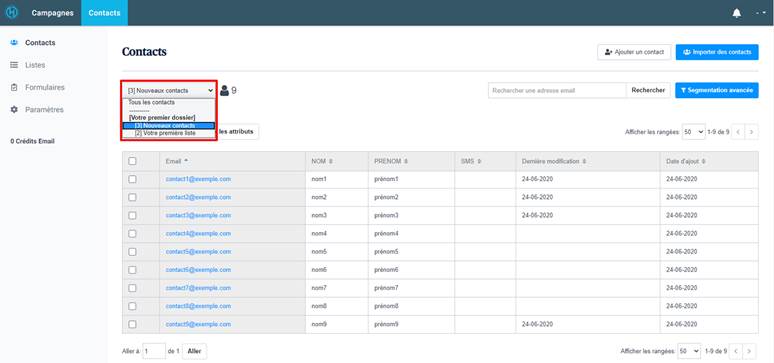
1. Détails du contact
Pour afficher les détails d’un contact, cliquez sur l’adresse email de ce dernier. La fenêtre des détails s’ouvrira dans laquelle figureront les diverses informations concernant le contact.
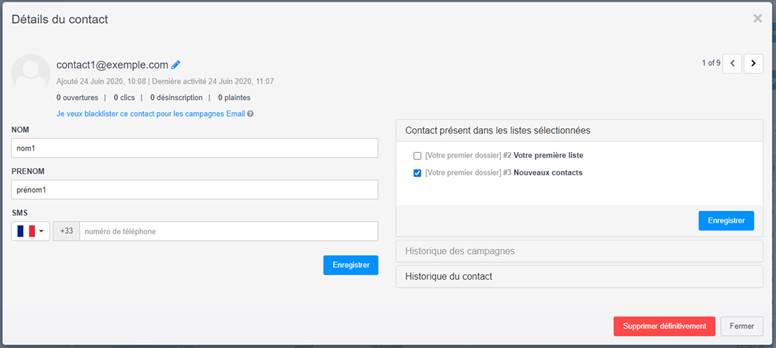
A partir de cette fenêtre, vous pouvez déjà effectuer plusieurs actions :
- Modifier, ajouter ou supprimer les valeurs des attributs (champs), seule l’adresse email ne peut pas être supprimée
- Blacklister le contact pour vos campagnes email (il ne recevra donc plus vos emails)
- Copier ou déplacer le contact dans une autre liste existante (la liste dans laquelle se trouve le contact est cochée par défaut)
- Afficher l’historique
- Supprimer définitivement le contact
2. Bouton « Action »
Vous devez d’abord cochez le ou les contacts souhaités pour voir apparaître le bouton Action, puis cliquez dessus pour afficher les différentes actions que vous pourrez faire sur vos contacts :
- Déplacer dans la liste
- Copier dans la liste
- Supprimer les doublons
- Supprimer
- Blacklister
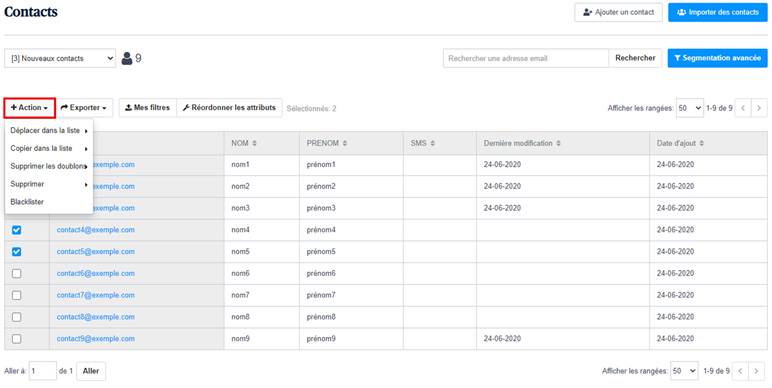
2.1. Déplacer dans la liste
Cette option vous permet de déplacer vos contacts sélectionnés vers une autre liste. Cette liste de destination peut déjà faire partie de vos listes, ou vous pouvez en créer une nouvelle.
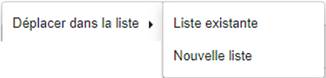
Si vous choisissez une liste existante, cliquez sur la liste de destination souhaitée.
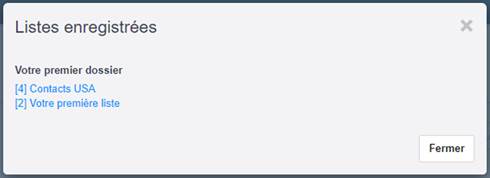
Si vous voulez déplacer les contacts dans une nouvelle liste, il suffit de la créer et de l’ajouter.
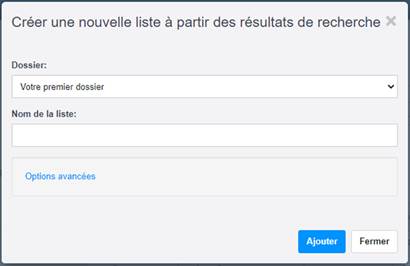
Une fois le déplacement des contacts effectué, ceux-ci ne s’afficheront plus dans la liste d’origine.
2.2. Copier dans la liste
Vos contacts peuvent être copiés dans une des listes déjà enregistrées ou dans une nouvelle liste.
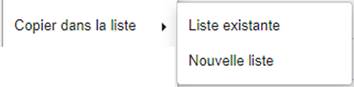
La copie ne peut être effectuée que vers une liste à la fois. Si vous voulez donc copier des contacts dans plusieurs listes, vous devez répéter le processus de copie pour chaque liste de destination.
2.3. Supprimer les doublons
Si les contacts sélectionnés sont présents dans plusieurs listes à la fois, vous pouvez choisir de :
- Supprimer les doublons de cette liste, c’est-à-dire ceux qui sont dans la liste actuellement affichée
- Supprimer les doublons des autres listes, c’est-à-dire ceux provenant d’autres listes

2.4. Supprimer
Choisissez cette action si vous souhaitez supprimer les contacts sélectionnés :
- De cette liste
- De toutes les listes
- Définitivement
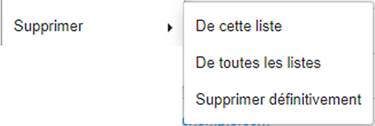
2.5. Blacklister
Si vous blacklistez des contacts, cela veut dire que vos emails ne seront plus envoyés à ces contacts. Toutefois, ils ne seront pas supprimés de votre liste de contacts.
![]()
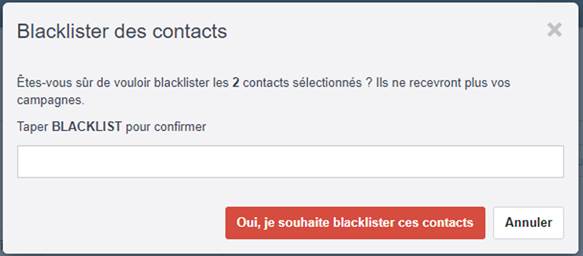
3. Exporter des contacts
Le bouton Exporter vous permet d’exporter vos contacts sélectionnés dans un fichier au format CSV.
En cliquant dessus, vous avez le choix entre exporter :
- Cette fois seulement
- Ou quotidiennement
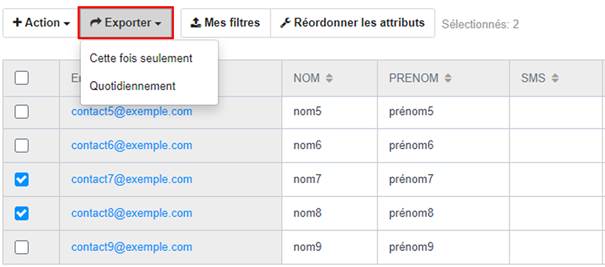
Cochez ensuite les champs que vous souhaitez exporter dans votre fichier.
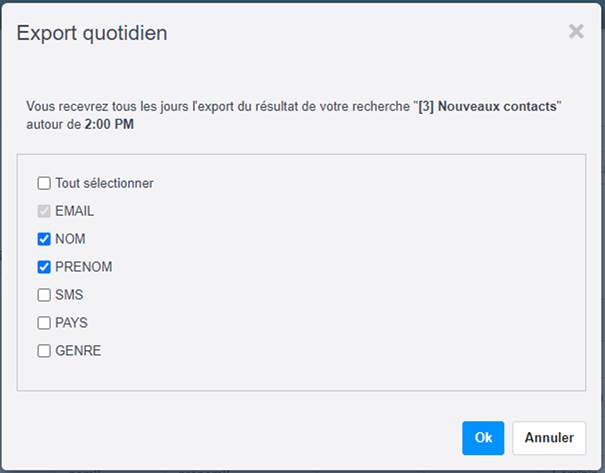
Cliquez enfin sur OK pour lancer l’exportation.
Le lien de téléchargement de votre fichier vous sera envoyé par email une fois que vos contacts ont bien été exportés. Sinon, vous pouvez le télécharger depuis vos notifications.
Maintenant, vous connaissez quelles actions vous pouvez faire sur vos contacts importés et effectuer les opérations qui vous semblent utiles.
